Quantos anos tem a persona do Joker?
Qual é a idade da personagem do Joker e como é que isso influencia a história da personagem? O Joker, a infame personagem do franchise Batman, tem …
Ler o artigo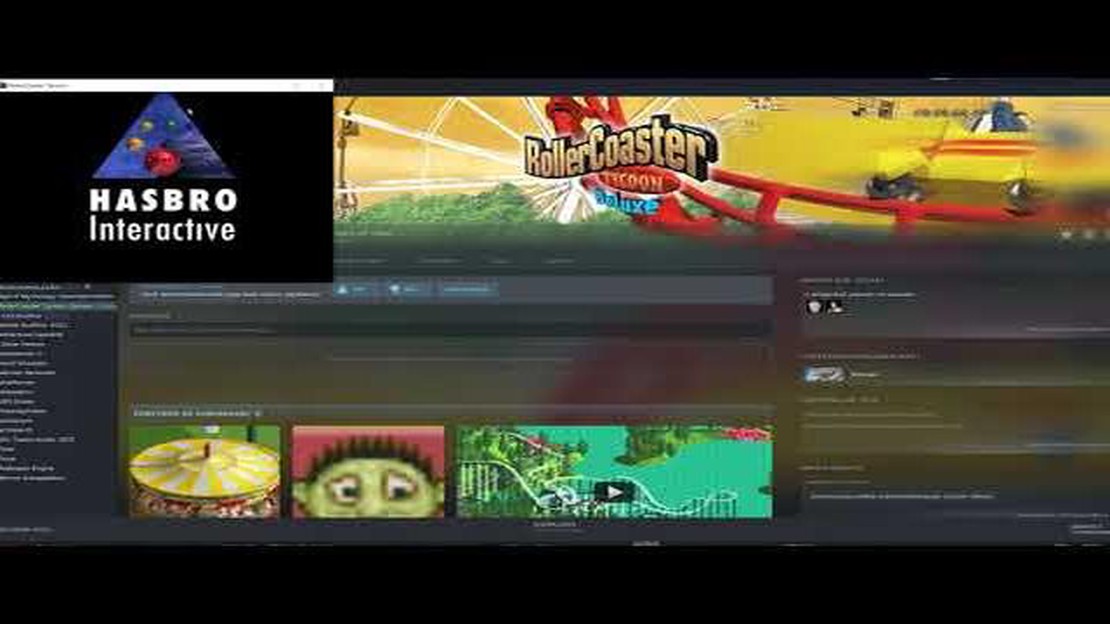
Se tens jogado o RollerCoaster Tycoon e desejas maximizar a tua experiência de jogo jogando-o no modo de ecrã inteiro, vieste ao sítio certo. Muitos jogadores acham mais agradável jogar em ecrã inteiro, pois oferece uma experiência mais envolvente, sem distracções. Neste artigo, vamos orientá-lo sobre como tornar o RollerCoaster Tycoon em ecrã inteiro, para que possa desfrutar plenamente deste emocionante jogo de simulação de construção de montanhas-russas.
Antes de mais, é importante notar que o método para tornar o RollerCoaster Tycoon em ecrã inteiro pode variar consoante a versão do jogo que está a jogar. No entanto, os passos gerais para o fazer continuam a ser os mesmos. Lembre-se de que algumas versões mais antigas do jogo podem não ter a opção de jogar no modo de ecrã inteiro.
O primeiro passo é iniciar o jogo e navegar até ao menu de opções ou definições. Procure todas as opções relacionadas com a resolução do ecrã ou com as definições de visualização. Em algumas versões do jogo, a opção de ecrã inteiro pode estar claramente identificada, enquanto noutras pode estar escondida sob um nome diferente ou num submenu.
Se não conseguir encontrar a opção de ecrã inteiro nas definições do jogo, poderá ter de recorrer a métodos alternativos. Uma forma comum é utilizar atalhos de teclado. Premir simultaneamente as teclas “Alt + Enter” no teclado pode muitas vezes alternar um jogo entre os modos de janela e de ecrã inteiro. Experimente e veja se funciona com o RollerCoaster Tycoon.
Se tudo o resto falhar, pode tentar ajustar as definições de compatibilidade do jogo. Clique com o botão direito do rato no atalho ou no ficheiro executável do jogo e seleccione “Propriedades”. Em seguida, navegue até ao separador “Compatibilidade” e seleccione a caixa que diz “Executar este programa em modo de compatibilidade para”. No menu pendente, seleccione uma versão mais antiga do Windows, como o Windows XP, e clique em “Aplicar” ou “OK”. Isto pode forçar o jogo a ser executado no modo de ecrã inteiro.
Seguindo estes passos, deverá conseguir colocar o RollerCoaster Tycoon em ecrã completo e desfrutar do jogo ao máximo. Lembre-se de que o método exato pode variar consoante a versão do jogo que está a jogar, pelo que pode ser necessário um pouco de tentativa e erro para encontrar a solução certa. Bom jogo!
Se és fã do RollerCoaster Tycoon e preferes jogar no modo de ecrã inteiro, há alguns métodos diferentes que podes experimentar.
Método 1: Ajustar as definições do jogo
Uma forma de tornar o RollerCoaster Tycoon em ecrã inteiro é ajustar as definições do jogo. Para o fazer, inicia o jogo e vai ao menu de opções ou definições. Procura uma opção que te permita alternar entre o modo de ecrã inteiro e o modo de janela. Seleccione a opção de ecrã inteiro e aplique as alterações. Isto deverá fazer com que o jogo seja apresentado em ecrã inteiro no seu monitor.
Método 2: Utilizar o modo de compatibilidade
Se as definições do jogo não oferecerem uma opção de ecrã inteiro, pode tentar utilizar o modo de compatibilidade. Clique com o botão direito do rato no ficheiro executável ou no atalho do jogo e seleccione “Propriedades” no menu de contexto. Na janela de propriedades, aceda ao separador “Compatibilidade”. Marque a caixa que diz “Executar este programa em modo de compatibilidade para” e seleccione uma versão anterior do Windows no menu pendente. Aplique as alterações e inicie o jogo. Isto pode forçar o jogo a ser executado em modo de ecrã inteiro.
Método 3: Utilizar software de terceiros
Se os métodos anteriores não funcionarem, pode tentar utilizar software de terceiros para tornar o RollerCoaster Tycoon em ecrã inteiro. Existem várias ferramentas disponíveis online que podem forçar os jogos a serem executados no modo de ecrã inteiro, independentemente das definições do jogo. Uma opção popular é o Borderless Gaming, que permite jogar jogos em modo de janela sem margens. Basta instalar o software, iniciar o RollerCoaster Tycoon e utilizar a ferramenta para ativar o modo de ecrã inteiro.
**Conclusão
Ajustando as definições do jogo, utilizando o modo de compatibilidade ou software de terceiros, é possível fazer com que o RollerCoaster Tycoon seja apresentado em modo de ecrã inteiro. Experimente estes diferentes métodos para encontrar o que funciona melhor para si e divirta-se a jogar o jogo em ecrã inteiro!
Se quiseres melhorar a tua experiência de jogo, há várias dicas que podes seguir para otimizar a tua jogabilidade.
1. Mantenha o seu hardware atualizado: Certifique-se de que o seu computador cumpre os requisitos mínimos de sistema para o jogo que está a jogar. A atualização dos controladores da placa gráfica e a garantia de que tem memória RAM suficiente podem melhorar significativamente o desempenho.
2. Ajustar as definições gráficas: Reduzir as definições gráficas pode ajudar a melhorar o desempenho, especialmente se o computador estiver a ter dificuldades em executar o jogo sem problemas. Experimente diferentes definições e encontre o equilíbrio entre a qualidade visual e o desempenho.
3. Fechar processos em segundo plano desnecessários: O encerramento de programas desnecessários executados em segundo plano pode libertar recursos do sistema e melhorar o desempenho do jogo. Utilize o Gestor de Tarefas para identificar e fechar os processos desnecessários.
4. Gerir o armazenamento: Certifique-se de que tem espaço livre suficiente no disco rígido ou SSD. Os jogos podem ocupar muito espaço e a falta de armazenamento pode afetar o desempenho. Considere desinstalar jogos não utilizados ou transferi-los para um dispositivo de armazenamento externo para libertar espaço.
5. Mantenha o sistema operativo atualizado: A atualização regular do sistema operativo pode ajudar a melhorar a estabilidade e a compatibilidade com os jogos. Active as actualizações automáticas ou verifique manualmente se existem actualizações para garantir que tem a versão mais recente.
Leia também: Existem batoteiros para o Spiderman na PS4?
6. Otimizar as definições de rede: Se jogar jogos online, a otimização das definições de rede pode ajudar a reduzir o atraso e a melhorar a conetividade. Utilize ligações à Internet com fios sempre que possível e ajuste as definições do router para jogos.
7. Monitorize a temperatura do computador: O sobreaquecimento pode causar problemas de desempenho e até danificar o hardware. Utilize um software de monitorização da temperatura para controlar a temperatura do computador e limpe qualquer pó ou detritos que possam estar a afetar o arrefecimento.
8. Considere atualizar o hardware: Se continuar a ter problemas de desempenho depois de seguir estas sugestões, talvez seja altura de considerar a atualização do hardware. Adicionar mais RAM, atualizar a placa gráfica ou instalar um SSD mais rápido pode melhorar significativamente o desempenho dos jogos.
Ao seguir estas sugestões, pode otimizar a sua experiência de jogo e garantir uma jogabilidade suave e agradável.
Leia também: O que fazer quando a memória da PS4 está cheia?
Se estiver a ter problemas de resolução do ecrã ao jogar RollerCoaster Tycoon, eis algumas soluções que podem ajudar:
1. Ajustar as definições de resolução do ecrã: Abre as definições de visualização no computador e verifica se a resolução está definida para o valor recomendado. Se não estiver, altere-a para a resolução recomendada e reinicie o jogo.
2. Actualize os controladores gráficos: Controladores gráficos desactualizados podem causar problemas de resolução do ecrã. Visite o sítio Web do fabricante da sua placa gráfica para transferir e instalar os controladores mais recentes para o seu modelo específico.
3. Execute o jogo em modo de compatibilidade: Clique com o botão direito do rato no ficheiro executável do jogo e seleccione “Propriedades”. Aceda ao separador “Compatibilidade” e seleccione a caixa “Executar este programa em modo de compatibilidade para”. Escolha uma versão anterior do Windows e clique em “Aplicar” para guardar as alterações. Inicie o jogo novamente e veja se o problema de resolução foi resolvido.
4. Desativar o dimensionamento em definições de DPI elevado: Se tiver um ecrã de DPI elevado, tente desativar as definições de dimensionamento do jogo. Clique com o botão direito do rato no ficheiro executável do jogo, aceda a “Propriedades” e navegue até ao separador “Compatibilidade”. Seleccione a caixa “Substituir comportamento de dimensionamento de DPI elevado” e escolha “Aplicação” no menu pendente. Guarde as alterações e inicie o jogo.
5. Utilizar uma ferramenta de resolução de ecrã de terceiros: Se nenhuma das soluções anteriores funcionar, pode tentar utilizar uma ferramenta de terceiros que permita forçar o jogo a ser executado numa resolução específica. Estas ferramentas podem substituir as definições de resolução predefinidas do jogo e ajudá-lo a obter a experiência de ecrã inteiro desejada.
Lembre-se de fazer sempre uma cópia de segurança dos ficheiros e definições do jogo antes de tentar efetuar quaisquer alterações, para garantir que pode reverter facilmente a situação se surgir algum problema.
Se quiseres jogar o RollerCoaster Tycoon no modo de ecrã inteiro, segue estes passos:
Seguindo estes passos, deverá ser possível ativar o modo de ecrã inteiro no RollerCoaster Tycoon e desfrutar do jogo num ecrã maior e mais envolvente.
Se quiser melhorar a qualidade visual do seu jogo RollerCoaster Tycoon, há vários passos que pode seguir para o conseguir. Em primeiro lugar, o ajuste das definições gráficas no próprio jogo pode melhorar significativamente o aspeto geral. Isto inclui o aumento da resolução, a ativação do anti-aliasing e o ajuste das definições do nível de detalhe. Ao aumentar a resolução, terá uma imagem mais nítida e detalhada, enquanto a ativação da função anti-aliasing suavizará as arestas irregulares. O ajuste das definições do nível de detalhe determinará a quantidade de detalhe apresentada no jogo, permitindo-te encontrar o equilíbrio certo entre desempenho e qualidade visual.
Além disso, descarregar e instalar conteúdos personalizados criados pela comunidade RollerCoaster Tycoon pode melhorar bastante a qualidade visual do jogo. Isto inclui novas texturas, modelos e objectos de cenário que podem ser adicionados ao teu parque. Estas criações personalizadas podem acrescentar um nível de realismo e detalhe que melhora a experiência visual geral.
Além disso, a atualização dos controladores gráficos também pode melhorar a qualidade visual do jogo. Os controladores gráficos são actualizados regularmente pelo fabricante para otimizar o desempenho e corrigir eventuais problemas. Ao manter os controladores gráficos actualizados, garante que o seu jogo está a funcionar no seu melhor e a tirar partido de quaisquer melhorias introduzidas pelo fabricante.
Por último, se tiver um PC de jogos potente, pode considerar a hipótese de fazer overclocking da placa gráfica para obter um desempenho superior e melhorar potencialmente a qualidade visual. No entanto, é importante ter em atenção que o overclocking pode ser arriscado e pode anular a garantia, pelo que deve pesquisar e proceder com cuidado se optar por fazê-lo.
Se estás à procura de formas de melhorar a tua experiência de jogo no RollerCoaster Tycoon, há muitas opções a considerar. Aqui estão algumas formas alternativas de tornar a tua jogabilidade mais envolvente:
Realidade Virtual (RV): Ao utilizar um auricular de RV, pode entrar no mundo de RollerCoaster Tycoon e sentir-se como se estivesse realmente no parque de diversões. Esta tecnologia imersiva permite-lhe interagir com as suas montanhas-russas e atracções de uma forma totalmente nova.
Ao explorar estas opções, podes melhorar a tua jogabilidade no RollerCoaster Tycoon e torná-la ainda mais envolvente. Quer optes por mergulhar na realidade virtual ou experimentar mods e conteúdos personalizados, há muitas formas de levar as tuas capacidades de gestão de parques de diversões para o nível seguinte.
Para tornar o RollerCoaster Tycoon em ecrã inteiro, podes premir simultaneamente as teclas Alt e Enter do teu teclado. Isto irá alternar o jogo entre o modo de janela e o modo de ecrã inteiro.
Sim, existe outra forma de colocar o RollerCoaster Tycoon em ecrã completo. Podes navegar até à pasta de instalação do jogo, encontrar o ficheiro “rct.exe”, clicar com o botão direito do rato sobre ele e selecionar “Propriedades” no menu de contexto. Na janela Propriedades, aceda ao separador “Compatibilidade” e assinale a caixa que diz “Executar este programa em modo de compatibilidade para:” e, em seguida, seleccione uma versão anterior do Windows no menu pendente. Aplique as alterações e inicie o jogo, que deverá ser executado em modo de ecrã inteiro.
Se a utilização das teclas Alt e Enter não fizer com que o RollerCoaster Tycoon fique em ecrã completo, pode tentar alterar a resolução do jogo. Clique com o botão direito do rato no atalho do jogo ou no ficheiro “rct.exe”, seleccione “Propriedades” e vá para o separador “Compatibilidade”. Marque a caixa que diz “Desativar o dimensionamento do ecrã em definições de DPI elevado” e clique no botão “Alterar definições de DPI elevado”. Na janela de definições de DPI, seleccione “Sistema (melhorado)” na secção “Escolher um modo de dimensionamento” e clique em “OK”. Aplique as alterações e inicie o jogo. O jogo deve agora entrar no modo de ecrã inteiro.
Se o RollerCoaster Tycoon continuar a mudar para o modo de janela sempre que o iniciar, isso poderá ser causado por um conflito com outro programa ou um problema de compatibilidade. Experimente executar o jogo como administrador, clicando com o botão direito do rato no atalho do jogo ou no ficheiro “rct.exe”, seleccionando “Executar como administrador” e veja se isso resolve o problema. Caso contrário, pode tentar executar o jogo em modo de compatibilidade seguindo os passos mencionados anteriormente. Além disso, certifique-se de que os controladores gráficos estão actualizados e tente desativar quaisquer sobreposições ou software relacionado com o jogo que possam estar a interferir com as definições de visualização do jogo.
Qual é a idade da personagem do Joker e como é que isso influencia a história da personagem? O Joker, a infame personagem do franchise Batman, tem …
Ler o artigoQuais são os 9 caracteres adicionais em Jump force? Jump Force, o muito aguardado jogo de luta com personagens de séries populares de manga e anime, …
Ler o artigoComo faço para que o meu teclado se ilumine no Windows 10? Se estiver a utilizar um computador portátil ou um teclado para jogos, deve ter reparado …
Ler o artigoEntendendo a mecânica de escalonamento de Ayaka: Que atributos influenciam suas habilidades? Ayaka é uma personagem 5 estrelas de Genshin Impact, um …
Ler o artigoO Hajiki está morto na Fire Force? Fire Force é uma popular série japonesa de manga e anime criada por Atsushi Ohkubo. A história gira em torno das …
Ler o artigoQuantos Tranqs são necessários para o Rex? Quando se trata de domar um Rex no popular jogo Ark: Survival Evolved, muitos jogadores perguntam-se …
Ler o artigo